Ashampoo Burning Studio是一款专业的光盘刻录软件。最好用最强大的光盘刻录工具Ashampoo Burning Studio。该软件提供以下功能:创建音频CD,创建MP3或WMA光盘,将音频文件复制到光盘。为汽车播放器创建音频光盘,为汽车播放器创建U盘,为MP3播放器创建内容,创建视频/幻灯片DVD,创建视频/幻灯片蓝光光盘,文件夹中的Video DVD,文件夹中的视频Blu-ray光盘,刻录图像,创建图像,浏览图像,复制光盘和其他强大功能,用户只需要在功能选项卡中选择所需的功能,然后然后只需几步即可在相应的界面上完成您需要的任何操作,非常方便实用,需要它的用户可以快速下载!
使用说明:
制作音频CD
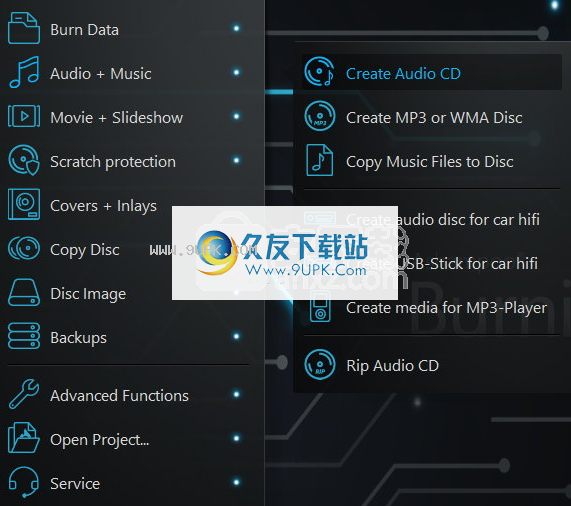
单击加号按钮添加音频文件。使用向上/向下箭头按钮在播放列表中向上或向下移动歌曲,然后使用垃圾桶按钮删除文件。单击两个交织在一起的箭头随机重新排列歌曲,使用播放按钮预览歌曲,然后使用三个滑块按钮访问所选文件的均衡器设置。
使用标准化。调节音量或歌曲并暂停以修改歌曲之间的暂停。
然后,选择一个记录器并开始刻录过程。
均衡器效果
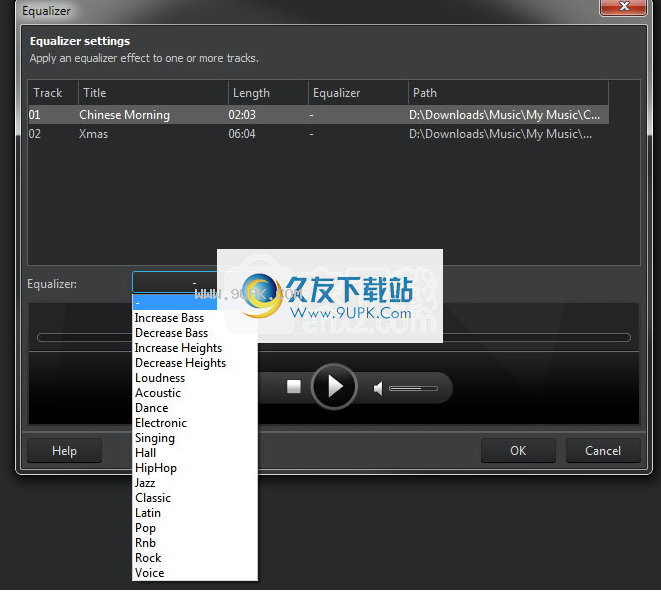
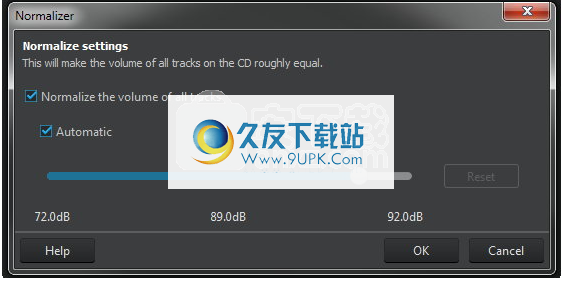
单击一首歌曲,然后从“均衡器”下拉菜单中选择一种效果。使用最底层的播放器预览您的更改。
归一化
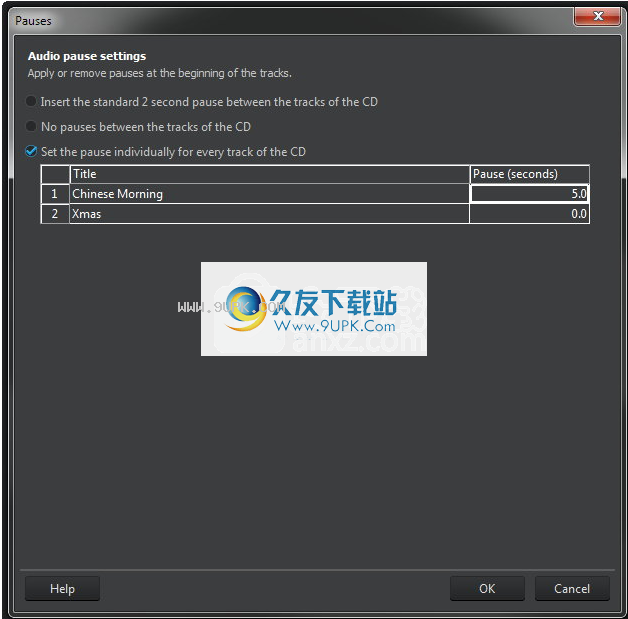
围绕共同水平标准化几首歌曲的音量水平。使用滑块手动设置音量或让应用程序自动为您设置音量。
暂停
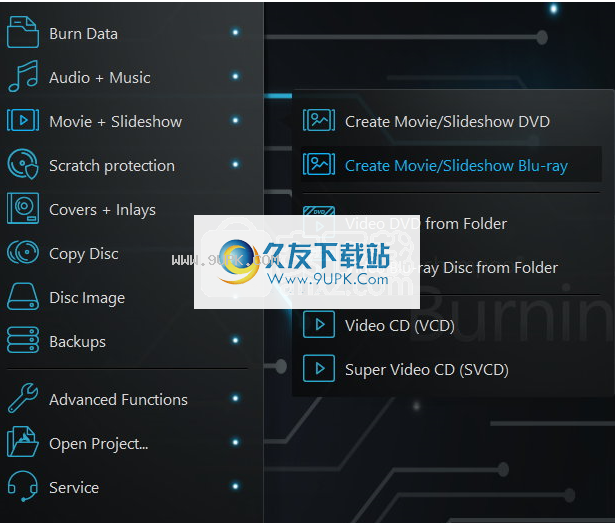
默认情况下,该程序在歌曲之间放置2秒钟的暂停,但是您也可以完全禁用该暂停,也可以为每首歌曲输入自己的持续时间。
制作电影/幻灯片播放蓝光
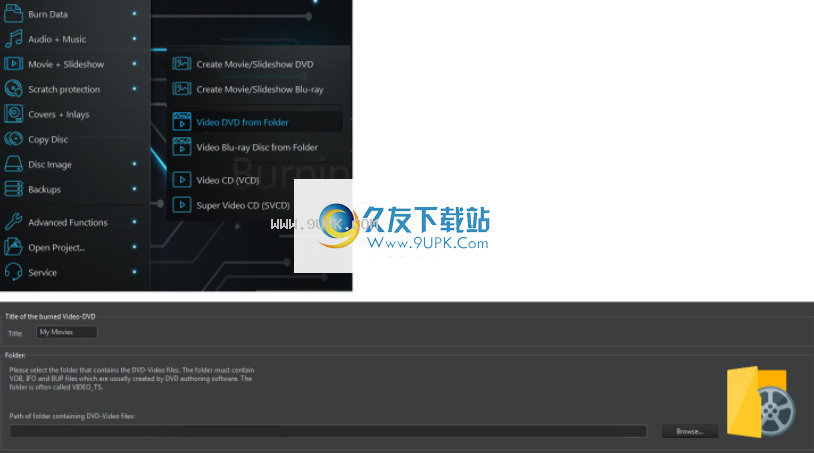
输入项目名称,然后选择输出格式。其余步骤与创建电影/幻灯片DVD相同。
文件夹中的视频DVD
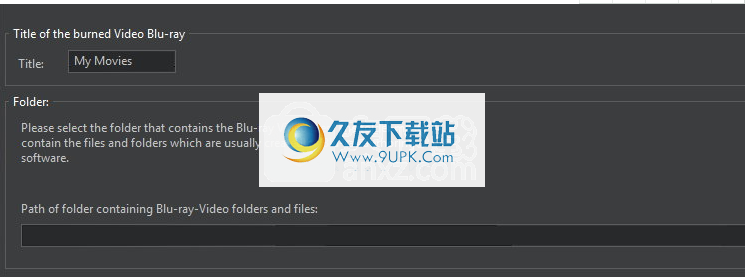
1.输入标题,然后选择包含视频DVD所需文件的文件夹。
文件夹该文件夹必须具有以下结构:
夹:
\ BDMV
\ BDMV \ AUXDATA
\ BDMV \备份
\ BDMV \ BACKUP \ BDJO
\ BDMV \备份\ CLIPINF
\ BDMV \ BACKUP \ JAR
\ BDMV \备份\播放列表
\ BDMV \ BDJO
\ BDMV \ CLIPINF
\ BDMV \ JAR
\ BDMV \ META
\ BDMV \播放列表
\ BDMV \流
\ 证书
\证书\备份
文件:
\ BDMV \ index.bdmv
\ BDMV \ MovieObject.bdmv
浅灰色目录也可以由程序本身创建。
2.选择光盘还原器和设置。
3.开始燃烧。
文件夹中的蓝光蓝光
1.输入标题,然后选择包含创建蓝光视频光盘所需文件的文件夹。
2.选择光盘刻录机和设置。
3.开始燃烧。
软件特色:
磁盘写入功能最全
从传统的700 MB CD到巨大的25或50 GB蓝光光盘,很少有程序能够成功处理所有当前磁盘类型,Ashampoo Burning Studio 2019是为数不多的程序之一。
就UI而言,所有内容的排列方式都使您可以轻松找到所需的任何功能,因为它们均以视觉方式排列并分为标签。
不仅仅是磁盘的内容
简洁Ashampoo Burning Studio 2019提供的一项简洁功能是可以设计要写入的磁盘的封面,以及如果打算以后将其放入盒子中,则可以采用盒子设计。
程序就磁盘写入质量而言,该程序的性能非常好,因为它可以成功地写入磁盘,而没有任何错误,但是如果您选择极高的写入速度并且未优化光盘驱动器,则该程序可能会增加。
至于资源消耗,即使在成熟的磁盘写入过程中,Ashampoo Burning Studio 2019也没有比其他AAA游戏更多的内存消耗。
满足磁盘写入需求的好选择
测试证明Ashampoo Burning Studio 2019在功能方面非常高效,它看起来非常令人愉悦,不会占用您的所有内存,因此您可以做其他事情而不是等待。如果您经常处理光盘上写入的数据,则所有这些方面以及其他方面都可能使Ashampoo Burning Studio 2019成为有价值的软件工具。
使用光盘加密t
o保护敏感数据不被窥视
您的私人数据应完全保密!在Ashampoo Burning Studio中,我们具有内置的行业标准光盘加密功能,因此您只能访问您的数据。
安装方式:
1.下载并解压缩该软件,获取安装程序和crack patch文件夹,双击安装程序“ ashampoo_burning_studio_19_19.0.0_sm.exe”开始安装。
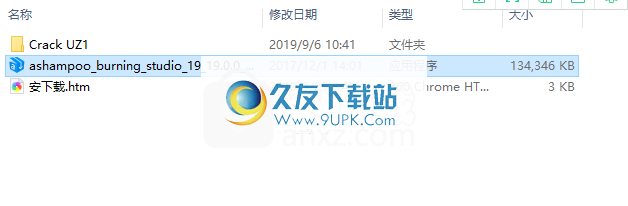
2,然后进入Ashampoo Burning Studio 19安装许可协议界面,然后单击[同意并继续]按钮。
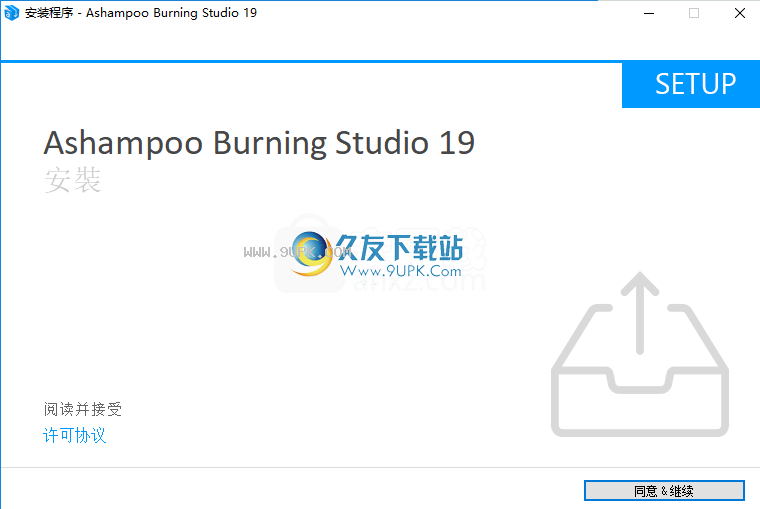
3.安装选项,用户可以选择默认安装路径或对其进行自定义。
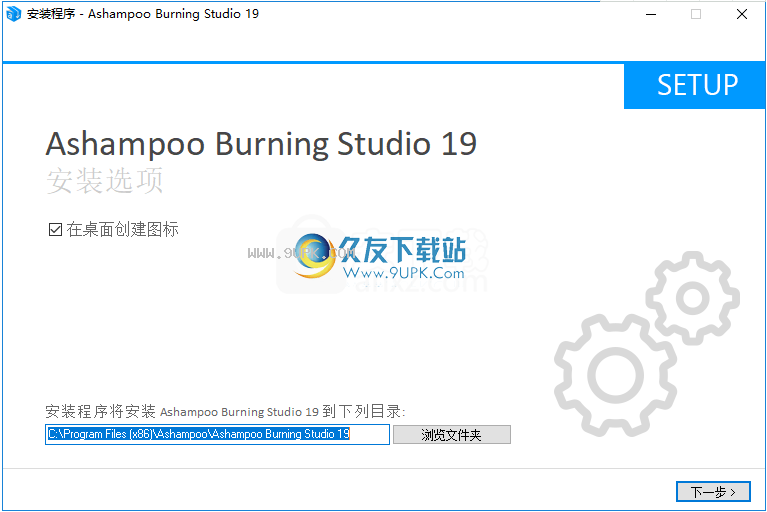
4.正在安装Ashampoo Burning Studio 19,并且用户等待安装完成。
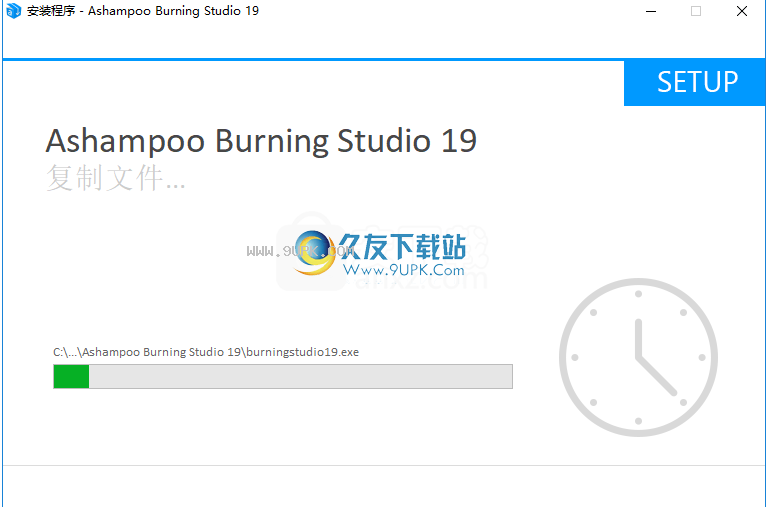
5.弹出以下成功安装提示,取消[Run Ashampoo Burning Studio 19]的选项,然后单击[完成]。
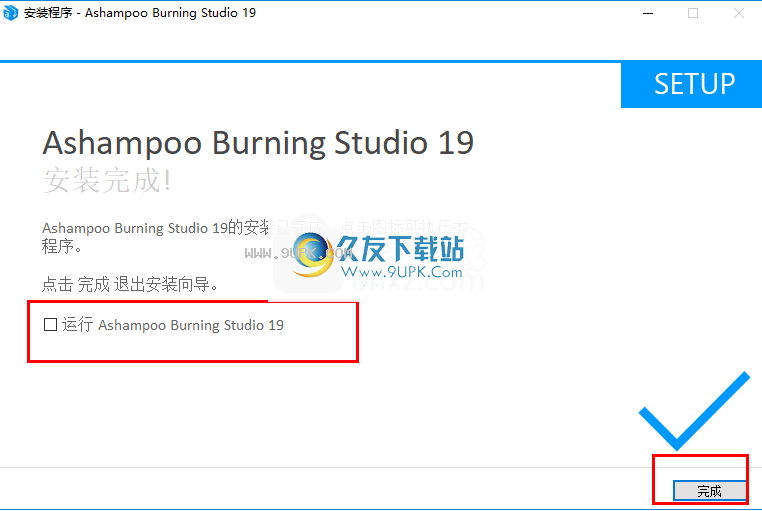
6.右键单击桌面上的Ashampoo Burning Studio 19快捷方式,然后选择[打开文件位置]以打开安装目录。
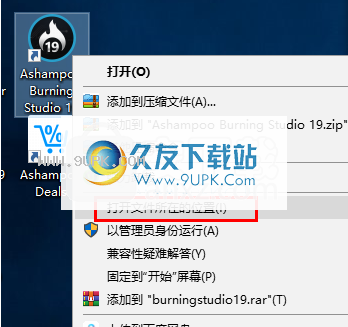
7.将破解补丁文件夹中的文件复制到软件安装目录。
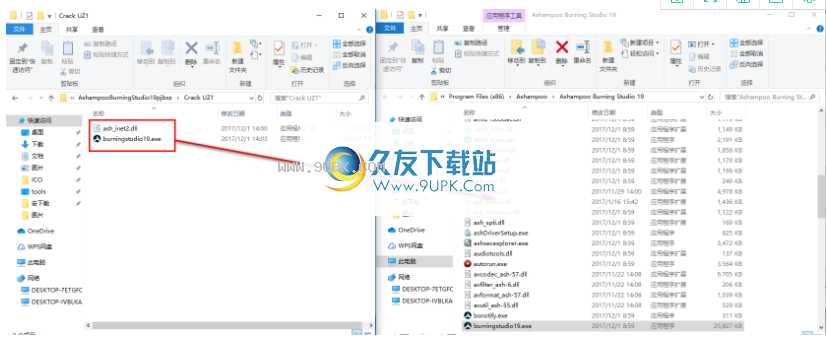
8.弹出目标包含两个具有相同名称的文件。单击[替换目标文件]。
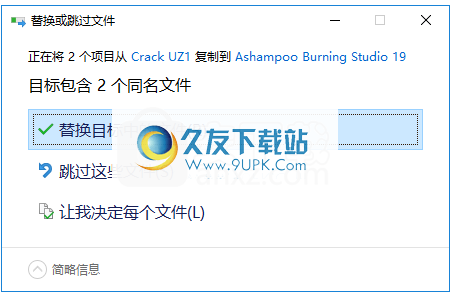
9.运行Ashampoo Burning Studio 19进行使用。
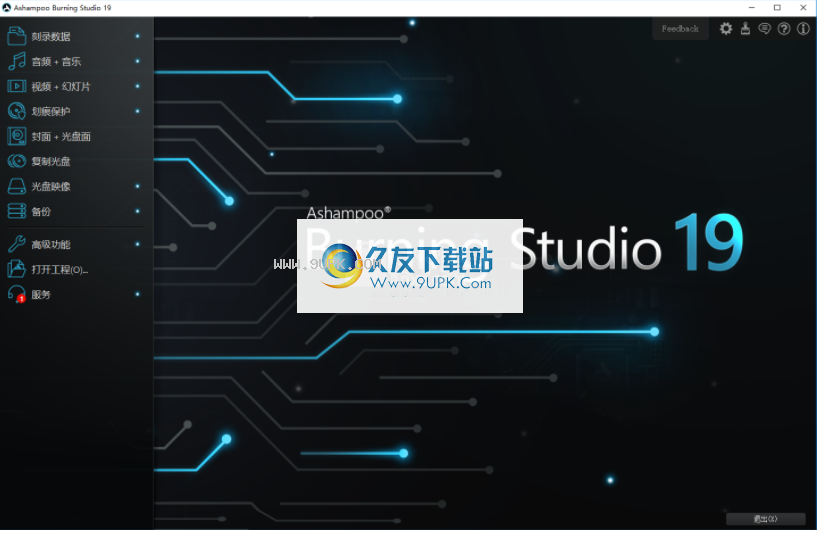
软件功能:
使用此可靠的应用程序将各种文件刻录到光盘,生成ISO映像,设计封面并保存未完成的项目。
保存将照片,电影或音乐保存到光盘需要特殊的软件才能将数据刻录到CD,DVD或BD。当今市场上最受欢迎的工具之一是Ashampoo Burning Studio,其中包含刻录新光盘所需的一切。
熟悉且用户友好的GUI
由于没有提供第三方产品的报价,也没有对您的Web浏览器进行任何更改,因此安装过程非常无缝地运行。完成后,您将进入一个相当直观和现代的界面,因为它包含一个菜单栏和一个导航面板。选择一个选项后,您将看到一个非常典型的窗口。
此外,您应该知道该界面可以自定义,从而允许用户在多个外观和多个颜色主题之间进行选择。
刻录数据,音轨和视频并备份您认为必要的内容
首先,Ashampoo Burning Studio通过为您提供文件夹结构和一个小的向导来引导您完成必要的步骤,以使您能够更快地将数据刻录到光盘。此外,它包括磁盘扩展和加密功能,同时还更新了所选DVD或CD的内容
无论是硬盘驱动器还是外部存储设备,都可以备份文件和文件夹。只需单击几下,您还可以从文件夹,VCD和SVCD,音频,MP3或WMA光盘,电影或幻灯片DVD以及蓝光,视频DVD或BD创建文件。此外,该程序还允许您安排自动备份,可以将其设置为随时刻录新媒体。或者,您可以设置警报以提醒您备份媒体。
创建图像,擦除和翻录光盘以及保存项目
应用程序该应用程序还具有音频CD翻录工具,另一种可以帮助您创建封面,案例和手册以及编辑其带来的纸张格式的工具。您可以创建ISO,IMG和CUE映像,以及将它们刻录到光盘并创建可启动DVD,CD或蓝光光盘。在旁注中,该工具附带一个简化的编辑器,您可以使用它来创建自定义封面和嵌体。
最后但至少可以制作现有光盘的修改副本,擦除可擦写光盘或进行整理。单击按钮即可生成统计信息,您可以保存项目以供以后完成。
CPU和内存使用量可能会不时地受到影响,具体取决于您正在运行的进程,但是您应该知道大多数任务将在相当长的时间内完成。该界面具有吸引力且易于使用,我们的测试未返回任何错误,例如崩溃,死机或死机。
总体而言,Ashampoo Burning Studio在刻录软件类别中是强大的竞争对手。凭借其强大的功能包,该软件将满足大多数用户的需求。

![CDBurnerXP Pro 4.5.7.6199多语言绿色便携版[光盘刻录]](http://pic.9upk.com/soft/softico/2016-3/201631012343677679.gif)
![JetBee Free 5.1.2.456 绿色版[光盘刻录工具]](http://pic.9upk.com/soft/UploadPic/2011-1/2011181112976230.gif)

![MEFMedia Disc Create Express 5.2.4免安装特别版[光盘刻录软件]](http://pic.9upk.com/soft/UploadPic/2014-6/20146101074377989.gif)

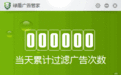 若贤关闭广告助手 1.1免安装版
若贤关闭广告助手 1.1免安装版 洲州广告杀手 1.9最新版
洲州广告杀手 1.9最新版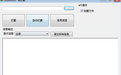 KillKillKill广告拦截 1.3最新版
KillKillKill广告拦截 1.3最新版 巅峰阁广告拦截小工具 1.1免安装版
巅峰阁广告拦截小工具 1.1免安装版 广告清道夫 1.0.0.2官方最新版
广告清道夫 1.0.0.2官方最新版 阿呆喵广告拦截 2.1.3.0512最新免费版
阿呆喵广告拦截 2.1.3.0512最新免费版 菠萝净化大师(网页广告拦截软件) 2.2.6.930 免安装版
菠萝净化大师(网页广告拦截软件) 2.2.6.930 免安装版 关联网页弹窗屏蔽工具(弹窗屏蔽器)1.5 绿色版
关联网页弹窗屏蔽工具(弹窗屏蔽器)1.5 绿色版 adsafe净网大师 5.3.209.1801官方版
adsafe净网大师 5.3.209.1801官方版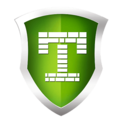 天行广告防火墙 3.7.0726.258正式免安装版
天行广告防火墙 3.7.0726.258正式免安装版 弹窗广告拦截器 3.01中文免安装版
弹窗广告拦截器 3.01中文免安装版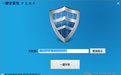 NSSAD广告拦截器 1.0.4中文正式版
NSSAD广告拦截器 1.0.4中文正式版 nero7中文破解版是一款非常流行的光介质媒体烧录软件。该软件可以帮助用户来轻松快速的方式制作您专属的CD和 DVD。不管用户是要烧录资料CD、音乐CD、Video CD、Super Video CD、DDCD或是DVD都可以轻松搞定!
功...
nero7中文破解版是一款非常流行的光介质媒体烧录软件。该软件可以帮助用户来轻松快速的方式制作您专属的CD和 DVD。不管用户是要烧录资料CD、音乐CD、Video CD、Super Video CD、DDCD或是DVD都可以轻松搞定!
功...  AnyBurn是一款轻量级但专业的CD DVD 蓝光刻录软件,该程序可以轻松录制音频光盘或擦除可重写光盘,它可以用来创建任何文件或文件夹的集合。赶紧下载体验吧!
AnyBurn是一款轻量级但专业的CD DVD 蓝光刻录软件,该程序可以轻松录制音频光盘或擦除可重写光盘,它可以用来创建任何文件或文件夹的集合。赶紧下载体验吧!  DVDFab Platinum 是一款可以帮助你轻松制作完美品质影碟备份的DVD光盘复制工具!软件囊括了视频转换功能,可以方便的转换DVD影片为iPod、iPhone、iPad、PSP、ZUNE等支持的视频格式。
DVDFab Platinum 是一款可以帮助你轻松制作完美品质影碟备份的DVD光盘复制工具!软件囊括了视频转换功能,可以方便的转换DVD影片为iPod、iPhone、iPad、PSP、ZUNE等支持的视频格式。
 CyberLink PowerDVD Ultra极致蓝光版是一款PowerDVD 17 Ultra 极致蓝光版PowerDVD破解版,多语言版(含简体中文)以及注册机,全球No.1超清4K、HD、3D及蓝光影音播放软件!全球No. 1云整合影音播放软件。
软件说...
CyberLink PowerDVD Ultra极致蓝光版是一款PowerDVD 17 Ultra 极致蓝光版PowerDVD破解版,多语言版(含简体中文)以及注册机,全球No.1超清4K、HD、3D及蓝光影音播放软件!全球No. 1云整合影音播放软件。
软件说...  Aiseesoft Blu-ray Copy是一款万能的蓝光光盘数据刻录软件。能稳定的将电脑数据快速传输刻录到光盘之上,数据稳定不丢失。
Aiseesoft Blu-ray Copy软件介绍
Aiseesoft Blu-ray Copy是一款蓝光光盘刻录工具,它可...
Aiseesoft Blu-ray Copy是一款万能的蓝光光盘数据刻录软件。能稳定的将电脑数据快速传输刻录到光盘之上,数据稳定不丢失。
Aiseesoft Blu-ray Copy软件介绍
Aiseesoft Blu-ray Copy是一款蓝光光盘刻录工具,它可...  QQ2017
QQ2017 微信电脑版
微信电脑版 阿里旺旺
阿里旺旺 搜狗拼音
搜狗拼音 百度拼音
百度拼音 极品五笔
极品五笔 百度杀毒
百度杀毒 360杀毒
360杀毒 360安全卫士
360安全卫士 谷歌浏览器
谷歌浏览器 360浏览器
360浏览器 搜狗浏览器
搜狗浏览器 迅雷9
迅雷9 IDM下载器
IDM下载器 维棠flv
维棠flv 微软运行库
微软运行库 Winrar压缩
Winrar压缩 驱动精灵
驱动精灵